Samsung Galaxy Note 8 tocmai s-a lansat și aduce o mulțime de funcții noi. Unele dintre aceste caracteristici, ca întotdeauna, sunt specifice liniei Note și nu sunt prezente nici măcar pe celelalte dispozitive emblematice ale acestora. În timp ce caracteristicile hardware ale Note 8 (de exemplu, S Pen) nu pot fi portate pe alte dispozitive Android, se poate face pentru unele dintre caracteristicile software-ului. Una dintre caracteristicile mele software preferate care vin cu Note 8 este „App Pair”. Oferă utilizatorilor posibilitatea de a lansa simultan două aplicații într-un mod de ecran divizat printr-o comandă rapidă cu o singură aplicație. Îmi place foarte mult această caracteristică, deoarece va face multitasking-ul pe Note 8 cu adevărat intuitiv și ușor. Îmi place atât de mult această caracteristică încât mi-am dat seama cum să o implementez pe propriul meu dispozitiv Android. Dacă și tu vrei să folosești această caracteristică pe dispozitivul tău Android, acesta este cum să obțineți funcția de asociere a aplicației Note 8 pe orice dispozitiv Android:
Notă: Deoarece capacitatea de ecran divizat a fost introdusă în Ansistemul de operare droid cu actualizarea Nougat (Android 7.0), dispozitivul dvs. trebuie să ruleze pe versiunea respectivă a sistemului de operare Android pentru ca această metodă să funcționeze.
Obțineți funcția de asociere a aplicației Note 8 pe orice dispozitiv Android
După cum știți că această caracteristică nu este disponibilă nativ pe Android, va trebui să utilizăm o aplicație terță parte. Metodologia este foarte simplă, așa că hai să continuăm cu ea.
1. Aplicația terță parte pe care o vom folosi astăzi este numit „Ecrane - Multi Window Manager”. Este o aplicație gratuită și o puteți instala dând clic pe linkul Magazin Play.
2. Acum, înainte de a utiliza acest lucru, va trebui să îi oferim acces accesibil accesând pagina Setări. Pentru a face asta, mergi la Setări-> Accesibilitate și derulați în jos pentru a găsi „Ecrane”. Atingeți-l și activați-l.
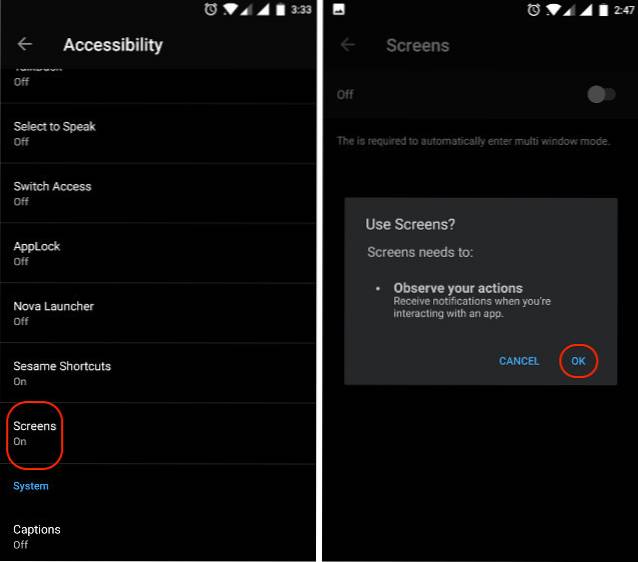
3. Acum, lansați aplicația. Interfața aplicației este destul de simplă. Vei vedea două butoane care vă vor permite să adăugați aplicațiile pe care doriți să îl deschideți în modul ecran divizat și un buton pentru a crea comanda rapidă pentru acestea.
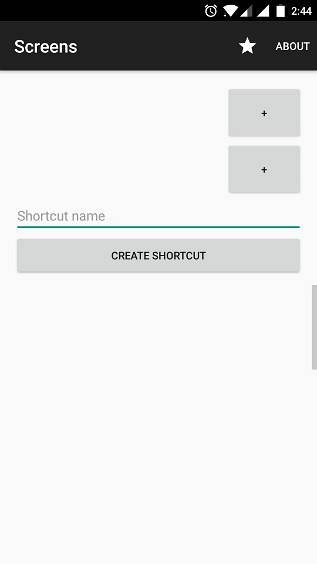
4. Atingeți butonul „+” și alegeți aplicația pe care doriți. Faceți asta pentru ambele aplicații.
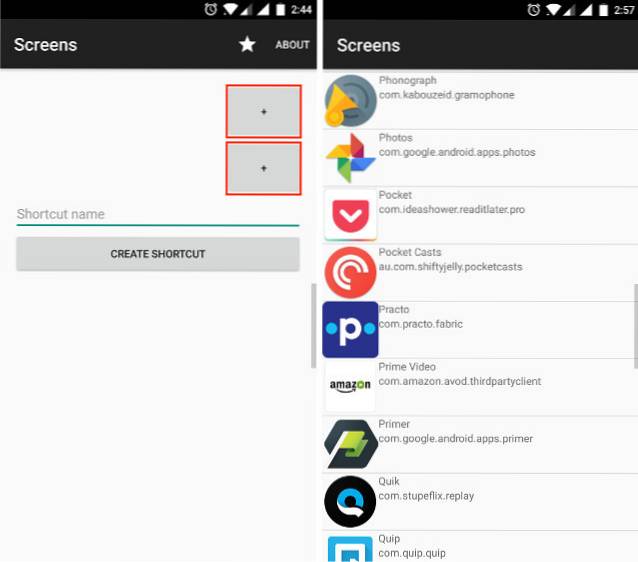
5. Denumiți comanda rapidă tastând în câmpul „Numele comenzii rapide” și apăsați butonul „Creați o comandă rapidă” pentru a crea comanda rapidă.
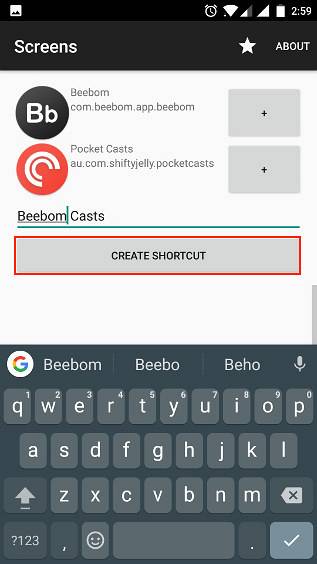
6. De îndată ce apăsați butonul, o pictogramă va fi plasată pe ecranul de pornire. Puteți crea câte comenzi rapide doriți. in orice caz, pictograma va rămâne aceeași pentru toate comenzile rapide pe care le creați, prin urmare, singura modalitate de a le diferenția este prin numele lor. Așadar, fiți atenți la denumirea comenzilor rapide.
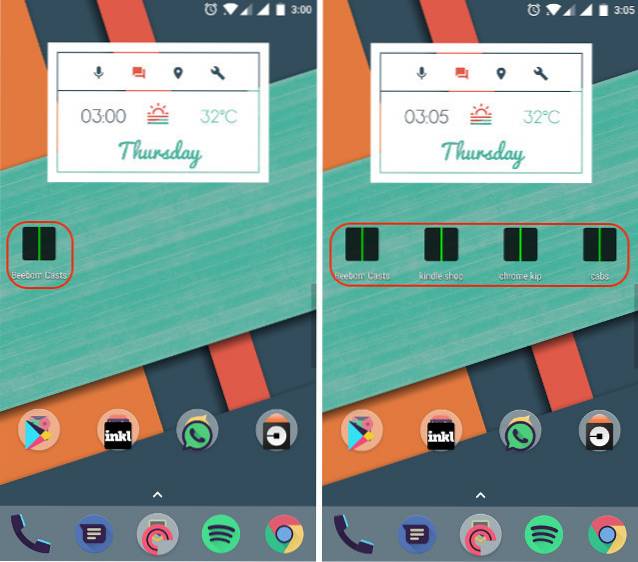
7. După cum puteți vedea din imaginile de mai sus, am creat patru comenzi rapide diferite pe ecran divizat, pot apăsa pe oricare dintre ele pentru a lansa aplicațiile în modul ecran divizat. Comenzile rapide funcționează perfect. Uită-te la imaginile de mai jos pentru confirmare.
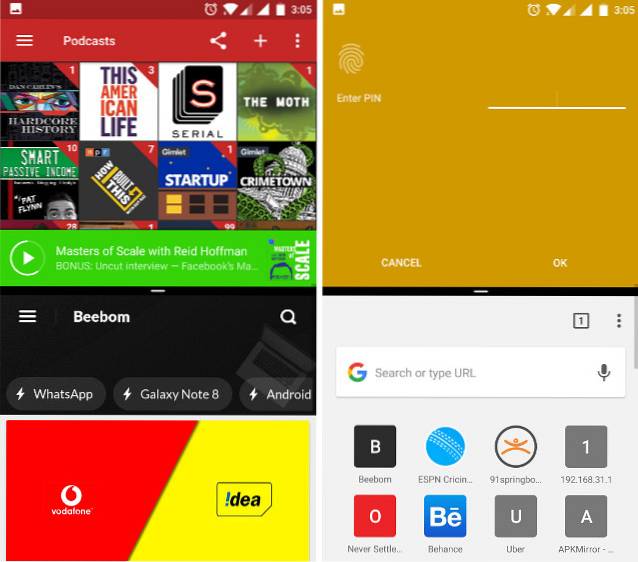
VEZI ȘI: Cum să obții iOS 11 ca Centrul de control pe orice dispozitiv Android
Lansați aplicații în Windows Split Screen printr-o comandă rapidă
După cum puteți vedea, metoda este foarte ușoară și puteți începe să creați propria pereche de aplicații în cel mai scurt timp. Aplicația funcționează impecabil și nu mi-a dat greș nici măcar o dată. Singurul lucru pe care trebuie să-l țineți cont este faptul că unele aplicații nu acceptă funcția de ecran divizat. De exemplu, aplicații precum Amazon Kindle și Uber nu o acceptă. Dacă creați o comandă rapidă utilizând aceste aplicații, atunci când o atingeți, veți primi o notificare pop-up care vă va spune că aplicațiile incluse nu o acceptă. În afară de asta, nu există probleme aici. Ceea ce face acest lucru și mai bun este faptul că aplicația este total liberă să o folosească și fără anunțuri.
Deci, ce așteptați, începeți să utilizați funcția „App Pair” a Galaxy Note 8 pe dispozitivul dvs. Android și creați propriile comenzi rapide personalizate pe ecran divizat. Dacă doriți să vedeți orice altă caracteristică a Notei 8 care să fie portată pe dispozitivul dvs., plasați-o în secțiunea de comentarii de mai jos. Vom încerca tot posibilul pentru a le acoperi în articolele noastre viitoare.
 Gadgetshowto
Gadgetshowto

![Sărbători fericite Google Doodle în acțiune [Video]](https://gadgetshowto.com/storage/img/images/happy-holidays-google-doodle-in-action-[video].jpg)

